Lightroom Lento Nunca Mais!
Inicio este post dizendo que para alguns o que vou escrever aqui vai mudar sua vida, para outros talvez nem faça diferença, mas quando eu descobri esse "segredo" minha vida mudou, e tenho certeza que muitos fotógrafos vão achar o mesmo.
Se você gosta de usar o Lightroom, mas sente-se frustrado quando o programa fica "pesado" e lento? Você acha que é o seu computador que está "fraco" e pensa em comprar um novo processador, aumentar a quantidade e velocidade da memória, comprar um HD mais rápido, ou trocar de PC?? Ou então você já fez isso tudo e o programa continua lento? Eu passei por isso, e depois de muito tempo descobri uma dica INCRÍVEL que me economizou MUITO TEMPO E DINHEIRO, pois não precisei mudar NADA no meu PC, e agora eu consigo editar quantas fotos eu quiser sem perder velocidade no Lightroom. E se você é um pouco como eu, ter essa possibilidade será revolucionário na sua vida de fotógrafo!
Eu estou falando sobre a função de "VISUALIZAÇÃO INTELIGENTE" no Lightroom.
As câmeras digitais estão com cada vez mais megapixels e com isso os arquivos (especialmente os RAW) estão ficando enormes, até mesmo em câmeras amadoras. Haja HD pra armazenar tudo isso, e haja computador pra editar um evento de 1000 ou até de 10.000 fotos! A função de Visualização Inteligente não irá lhe dar mais espaço de HD, mas resolverá (ou pelo menos deixará 15 vezes melhor) a questão de lentidão do seu PC, eu garanto. A função de Visualização Inteligente faz uma "cópia" reduzida do arquivo original, sendo em média 15 vezes menor, mas permitindo que você edite a imagem como se estivesse editando a imagem original. Isso quer dizer que se um arquivo RAW de sua câmera tem 15mb, usando a visualização inteligente seu PC irá trabalhar como se a imagem tivesse 1mb de tamanho, permitindo que TUDO FUNCIONE MUITO MAIS RÁPIDO no Lightroom!
Bom, vamos ao que interessa. Como usar! Você pode criar uma Visualização Inteligente no momento de importar as imagens pro Lightroom ou depois. Vou mostar as duas formas:
No momento de importar as fotos pro Lightroom (antes de clicar em "Importar"), veja o canto superior direito da tela e abra o menu onde diz "TRATAMENTO DE ARQUIVOS".
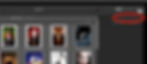
Marque a caixa que diz "Criar Visualizações Inteligentes".
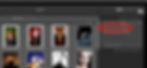
E então clique em "Importar".
Isso irá fazer a importação das imagens demorar mais, as vezes bem mais, mas relaxe pois vale muito a pena.
A outra forma de criar a visualização inteligente é a seguinte:
Se você já importou as fotos para o Lightroom e não marcou a opção antes de importar, não se preocupe.
Basta você selecionar todas as fotos que quer editar (o atalho mais simples é CNTLR + A), ir no menu "Biblioteca" na parte superior esquerda da tela:
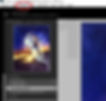
Depois selecionar a opção "Visualizações" e dentro dela selecionar a opção "Criar visualizações inteligentes".
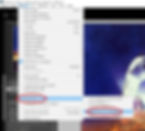
E pronto, você só precisa esperar o Lightroom concluir a operação, que pode levar alguns minutos, e então poderá ir para o próximo passo.
Para confirmar que tudo deu certo e que você ativou corretamente a opção de Visualização Inteligente, basta olhar logo abaixo do Histograma. Haverá uma linha escrito "Original + Visualização Inteligente". E se você deixar o cursor sobre esta linha, aparecerá a seguinte frase (como na imagem abaixo): "Esta foto pode continuar a ser editada mesmo se estiver off-line".
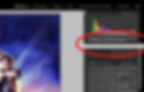
Mas antes de poder tirar proveito desta incrível função, você precisa fazer com que as fotos originais fiquem, de fato, OFF-LINE. E para isso você pode simplesmente alterar o nome da pasta de onde você acabou de importá-las. No meu caso, eu simplesmente adicionei a palavra "TEMP" no final do nome, mas você pode fazer como quiser, desde que altere o nome da pasta. Eu uso TEMP, pq assim eu sei que aquela pasta contém fotos que eu ainda não terminei de editar.


Assim que você alterar o nome da pasta, o Lightroom irá automaticamente ver que as fotos originais estão "off-line" e irá alterar o texto abaixo do histograma para somente "Visualização Inteligente".
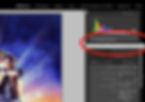
E aí você está pronto para poder editar suas fotos de forma MUUUUUUUITO MAIS RÁPIDA, sem precisar perder tempo esperando cada foto carregar, e sem precisar esperar a barrinha de edição acompanhar o cursor do seu mouse, algo que eu sempre achei muito irritante.
Depois de terminar de editar todas as fotos, basta você alterar novamente o nome da pasta para o nome "original" (no meu caso, eu só retirei o TEMP do nome da pasta), e o Lightroom irá reconhecer que os arquivos originais estão novamente ONLINE, e todas as edições feitas em modo de visualização inteligente serão aplicadas em seus arquivos originais, e você poderá exportar suas fotos e seguir seu fluxo de trabalho normalmente.
OBS: Outra forma de fazer com que os arquivos fiquem "off-line" é se você armazena suas fotos em um HD externo. Neste caso você não precisa nem alterar o nome da pasta onde estão as fotos. Basta você desconectar o HD externo depois de importar as fotos e criar a visualização inteligente, editar as fotos, e reconectar o HD externo. Se você quiser editar as fotos em seu laptop/notebook, esta é uma forma prática de fazer isso.
Agora pare e pense no quanto isso é INCRIVELMENTE ÚTIL! Pense que você vai viajar e quer aproveitar pra editar fotos durante a viagem, ou simplesmente está longe de casa e quer editar, mas você acha que seu notebook não é bom o suficiente para editar fotos? Achou errado! Muito provavelmente com esta função seu notebook poderá ser usado pra editar suas fotos (desde que não seja um computador muito antigo ou de configurações muito baixas).
A verdade é que não importa quão poderoso é o seu computador, qual seu processador, quanta memória RAM ele tem, etc. Se você estiver editando muitas fotos de uma vez, em RAW, seu Lightroom acabará sempre ficando lento em algum momento. Essa função de visualização inteligente é ESSENCIAL para todo fotógrafo.
É claro que esta função não serve somente pra isso, mas estou baseando meu post em minha experiência como fotógrafo, e na minha opinião este é o maior benefício que esta função trás para a mesa. Mas rapidamente você encontrará diversas utilidades ótimas para esta função.
Eu confesso que me senti meio bobo por ter demorado tanto para descobrir isso, e ter passado tantas horas pesquisando sobre hardware de computador e como eu poderia deixar meu PC mais rápids, sem contar o dinheiro gasto pra montar uma "super-máquina" sem necessidade (pelo menos eu uso ele pra "Gaming" tbm, hehehe). Mas tenho certeza que eu não estou sozinho neste "barco", então resolvi compartilhar esse conhecimento, pois até hoje foi a informação mais valiosa que adquiri com relação ao trabalho com fotografia.
Portanto, para aqueles que ainda não conheciam esta função. De nada. :-)
Façam bom proveito, e boas fotos!

